La aplicación diferencia cuatro tipos de Conceptos de cuentas: grupo de cuentas, cuenta auxiliar, grupo analítico y cuenta analítica. Se crean en el diálogo Nueva cuenta.
Los planes de cuentas se estructuran según una serie de niveles, hasta un máximo de ocho, de forma que a cada nivel se hace corresponder un número de dígitos determinado para el código de la cuenta. La estructura de niveles a utilizar en la contabilidad financiera se define en los parámetros de la empresa. El número de dígitos para el código de la cuenta deberá ir creciendo al pasar de un nivel al siguiente, de forma que las cuentas de primer nivel figurarán en la ventana principal como carpetas contenedoras de las del segundo nivel, y así sucesivamente.
Esto quiere decir que, al hacer doble clic en la lista de Conceptos sobre una cuenta de nivel 1, se mostrarán las cuentas de nivel 2 cuyo código contenga como primeros caracteres los de la cuenta de nivel 1, y al hacer doble clic sobre ésta se visualizarán las correspondientes del tercer nivel, etc. Esta funcionalidad es soportada por la aplicación sin tener que especificarla explícitamente.
Se ha definido para el plan general contable la siguiente estructura de niveles:
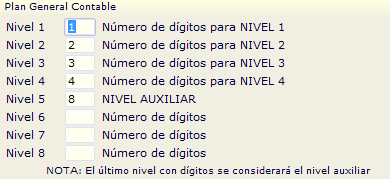
Las cuentas del nivel 1 al 4 se crearán como Conceptos del tipo Grupo de Cuentas, las del nivel 5 serán cuentas auxiliares, y únicamente a estas podrán cargarse o abonarse importes en los apuntes contables. Se han creado los siguientes grupos de cuentas y cuentas auxiliares:
6 COMPRAS Y GASTOS
60 COMPRAS
600 Compras de mercaderías
6000 Compras de mercaderías
60000001 Compras Hardware HP
60000002 Compras Software
...
Al hacer doble clic en la lista de Conceptos sobre el concepto 6 COMPRAS Y GASTOS, se listarán las cuentas de nivel 2 cuyo código comienza por 6. Al hacer doble clic sobre la cuenta 60 COMPRAS, se mostrarán las cuentas de nivel 3, o grupos de cuentas con código de 3 dígitos, que comiencen por 60, etc.
Si se crea una cuenta de un nivel dado y no existen las correspondientes cuentas de los niveles anteriores, éstas se crearán automáticamente, utilizando como título de cuenta el título de la cuenta que se está creando. Por ejemplo, si se crea la cuenta 58500000 Intereses cobrados por anticipado, en caso de no existir sus grupos, éstos se crearán automáticamente según los niveles establecidos en el Plan Contable, por ejemplo como 58, 585, 5850, todas ellos con el título Intereses cobrados por anticipado.
Esta estructura puede ser modificada, por lo que la aplicación suministra las herramientas necesarias para volver a nivelar las cuentas cuando se cambia el número de dígitos de los distintos niveles. Además de la nivelación, el chequeo de cuentas asegura que la estructura de cuentas sea siempre completa. Al eliminar una cuenta de grupo no se eliminarán sus cuentas auxiliares, de forma que en el chequeo de cuentas volverá a crearse la cuenta de grupo que fue eliminada.
Los cuatro tipos de Conceptos de cuentas, por su similitud, tienen una misma ventana de propiedades. Las cuentas financieras tienen igual tratamiento que las cuentas analíticas, la diferencia está en que las cuentas analíticas pertenecen a un centro de coste mientras que las financieras pertenecen al Plan Contable. En realidad, exceptuando los datos presupuestarios, en esta ventana no se editan propiedades de la cuenta, pues una cuenta no tiene más propiedades que su código y su título, se trata de una ventana para consultar la información relacionada con la cuenta: el extracto de la cuenta, estado presupuestario y saldos mensuales y presenta particularidades especialmente diseñadas para facilitar el punteo contable.
Los apuntes se puntean asignándoles automáticamente un número, de forma que el saldo (suma del debe menos suma del haber) de los apuntes con igual número de punteo deberá ser cero.
El punteo de las cuentas de clientes y proveedores puede automatizarse estableciendo el parámetro ¿Puntear cuentas de cliente y proveedor?, de entre los parámetros de contabilidad de la empresa.
Es la lista de apuntes realizados a la cuenta seleccionada, además de los datos del apunte, figura el saldo acumulado de la cuenta y se corresponde, por tanto, con el Mayor contable. Los apuntes se pueden ordenar por cualquiera de las columnas, aunque lo normal es consultarlos ordenados por fecha, siendo éste el orden por defecto.
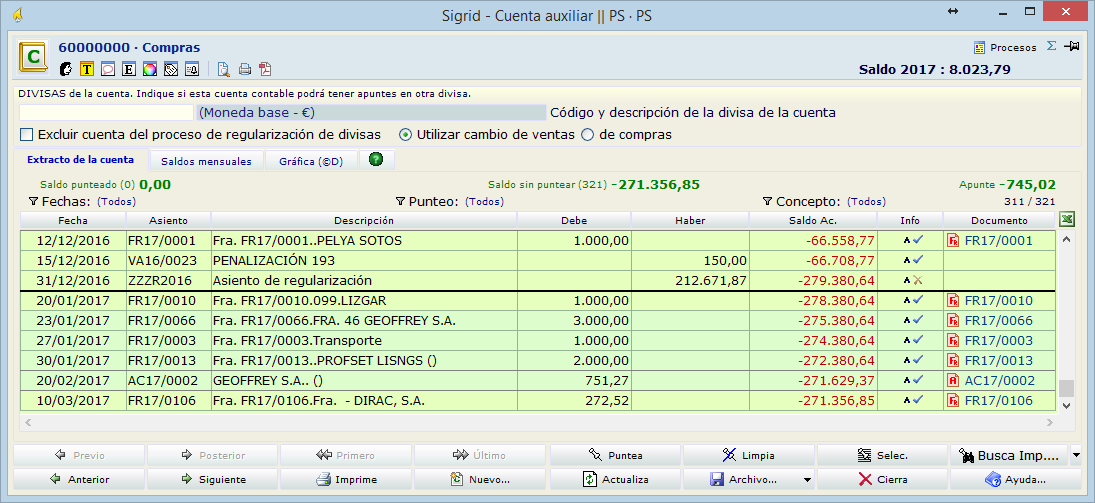
Cuando se consultan varios años y los apuntes están ordenados por fecha, se muestra una línea más gruesa separando los apuntes de los distintos años o ejercicios.
Código y descripción de la divisa de la cuenta: Este campo se mostrará sólo si se ha activado el check Permitir utilizar divisas en contabilidad (cuentas auxiliares).
Excluir cuenta del proceso de regularización de divisas: si se activa esta casilla, la cuenta no será tomada en cuenta en el proceso de Regularización de divisas.
Sobre la lista, a la derecha, se muestra el saldo del apunte actualmente seleccionado, y a la izquierda hay dos controles para filtrar los apuntes:
Filtro Fechas: muestra los apuntes cuya fecha está comprendida en el periodo seleccionado en el filtro fechas.
Filtro Punteo: al hacer clic sobre este control se despliega el menú:
Sin puntear: apuntes que no tienen punteo.
Punteados: apuntes con punteo.
Determinado (del apunte seleccionado): mostrará únicamente los apuntes que tienen igual número de punteo que el actualmente seleccionado en la lista.
VER TODOS: todos los apuntes de la cuenta.
Filtro Concepto: Este botón permite filtrar los apuntes del mayor por el concepto que se les haya asignado. Estos conceptos se definen en la Tabla Auxiliar Contabilidad: Conceptos de Apuntes/Asientos.
Filtro canal: si se utilizan canales (ver Parámetros generales, apartado Contabilidad 3), muestra los apuntes cuyo canal corresponda al seleccionado.
Filtro Delegación/Obra: Este botón permite filtrar los apuntes por delegación/obra (MÓDULO Delegaciones y Obras)
Filtro por centro de coste: filtra los apuntes cuyo centro de coste corresponde al seleccionado.
Los datos del apunte: Fecha, Asiento, Descripción, Debe, Haber, Info, Texto, son los datos editados al crear el asiento contable. De hecho, al hacer doble clic sobre un apunte de la lista se abrirá la ventana Asiento contable, mostrando el asiento al que pertenece el apunte seleccionado en el extracto.
Saldo Acumulado: es el saldo acumulado de la cuenta desde el inicio del ejercicio (debe menos haber).
Punteo: es el número de punteo asignado al apunte. Este número se asigna seleccionando los apuntes que han de tener el mismo número de punteo y pulsando el botón Puntea. Con el botón Limpia, se eliminará el número de punteo de las líneas seleccionadas. Recuerde que las listas admiten selección múltiple utilizando la tecla alternativa de mayúsculas o la tecla Control.
Los botones Selec. y Busca de la barra de botones están también destinados a facilitar la tarea de punteo, y se explican en la barra de botones de este mismo tema.
Cód.Ent./Entidad: si se ha activado la casilla Informar entidades en apuntes contables en Parámetros generales y se ha introducido una entidad en el apunte de un asiento , en estos campos del mayor se visualizará la entidad relacionada, con su código y descripción.
Documento/Descripción documento: Si el apunte viene de la contabilización de un documento (facturas, pagos y cobros, etc.) en este campo aparecerá el código y la descripción del documento contabilizado. En el caso de existir varios documentos asociados al apunte, informa del número de documentos, permitiendo desplegar y acceder a dichos documentos.
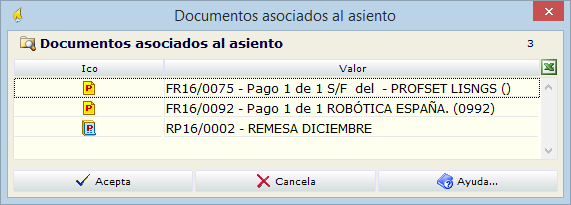
Es el resumen mensual de la actividad de la cuenta presentada en forma de lista, con una línea para cada año y mes en la que se muestra: Debe del mes, Haber del mes, Saldo del mes, Debe acumulado, Haber acumulado, Saldo acumulado, Presupuesto, % Desviación, Gráfica del debe, Gráfica del haber, Gráfica del saldo acumulado.
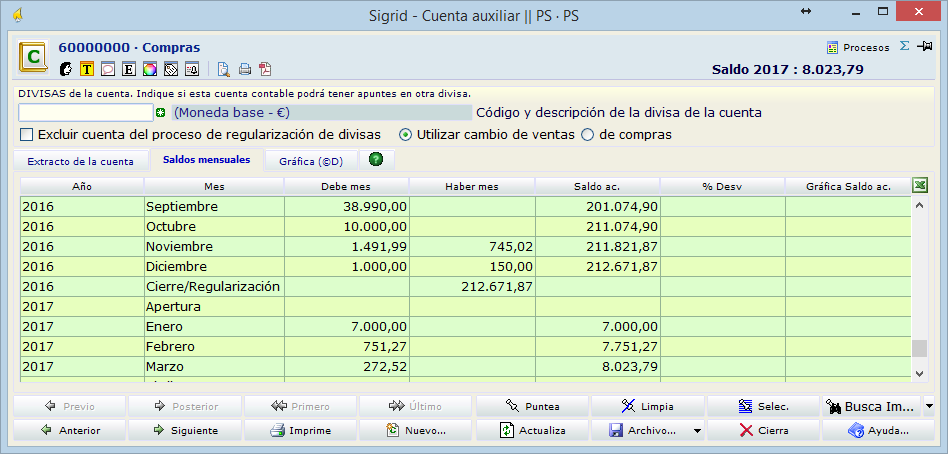
Esta lista puede ser exportada al igual que el resto de las listas.
Resumen mensual de la cuenta presentada en forma de gráfico de barras o en 3D.
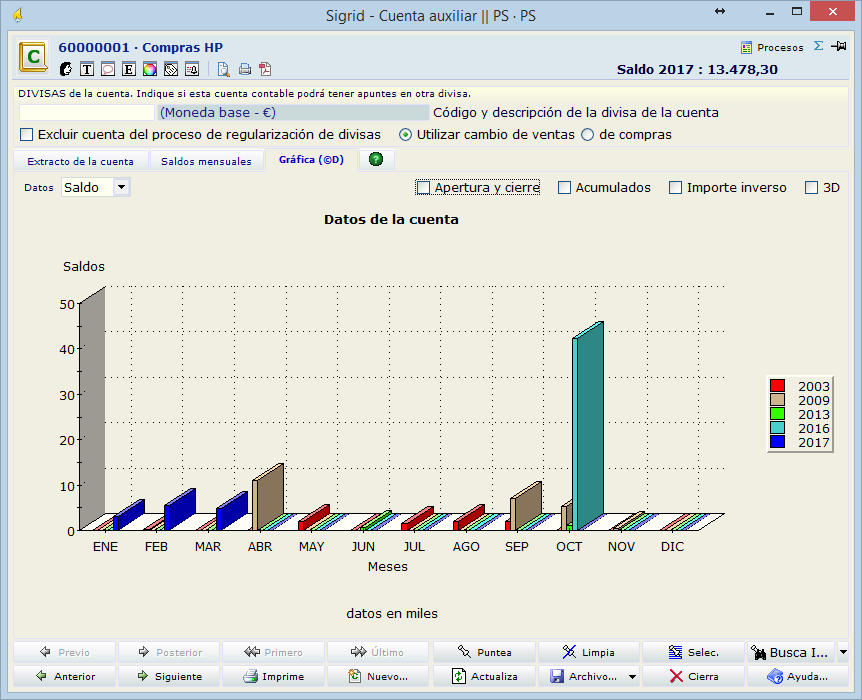
Se puede filtrar por saldo, debe o haber, y mostrar solo los saldos, o saldos con apertura y cierre, con acumulados, con importe inverso y sacar una gráfica en 3D.
En esta pestaña se encuentran las consultas disponibles del concepto actual. Actualmente no están implementadas.
La barra de botones contiene los siguientes botones que son propios de esta ventana:
![]() asigna un mismo número de punteo a los apuntes seleccionados en la lista del extracto. Si el saldo de los apuntes seleccionados (suma del debe menos la suma del haber) no es cero, se abre el diálogo Punteo desigual:
asigna un mismo número de punteo a los apuntes seleccionados en la lista del extracto. Si el saldo de los apuntes seleccionados (suma del debe menos la suma del haber) no es cero, se abre el diálogo Punteo desigual:
OJO: La selección está descuadrada. ¿Desea continuar con el punteo? |
Si la selección está cuadrada o pulsa Sí en el diálogo Punteo desigual, se asignará un mismo número de punteo a las líneas seleccionadas en el extracto.
![]() abre el diálogo Borrar punteo seleccionado:
abre el diálogo Borrar punteo seleccionado:
OJO: se va a eliminar la información de punteo de los apuntes seleccionados. ¿Desea continuar con la eliminación? |
Al pulsar Sí, se eliminará en número de punteo de las líneas seleccionadas.
![]() selecciona los apuntes que tienen igual número de punteo que el actualmente seleccionado en la lista.
selecciona los apuntes que tienen igual número de punteo que el actualmente seleccionado en la lista.
![]() <modo>: donde hay que sustituir <modo> por el criterio de búsqueda establecido mediante el menú desplegable que se encuentra a la derecha del botón: Importe o Expediente.
<modo>: donde hay que sustituir <modo> por el criterio de búsqueda establecido mediante el menú desplegable que se encuentra a la derecha del botón: Importe o Expediente.
Este botón es una poderosa herramienta para realizar el punteo contable, pues busca los apuntes que son susceptibles de ser punteados con el que está actualmente seleccionado en la lista. Los apuntes encontrados quedarán seleccionados, de forma que si a continuación se pulsa el botón Punteo, estos apuntes quedarán marcados con igual número de punteo.
Por ejemplo, si el cobro de una factura se realiza de forma fraccionada, para poder puntear en el extracto de la cuenta del cliente el apunte de contabilización de la factura con los apuntes de cobro de la misma, puede establecerse como criterio de búsqueda que los apuntes coincidan en su resumen (también denominado descripción o concepto) del apunte. Y, mejor aún, si los asientos contables se realizaron de forma que tienen asociado el mismo número de expediente, se puede entonces establecer la búsqueda de coincidentes en Expediente, lo que seleccionará los apuntes que tengan el mismo número de expediente.
Seleccionar modo de búsqueda de punteo: despliega un menú de opciones para establecer el criterio que utilizará el botón Busca <modo> para saber si dos apuntes se corresponden. Estos modos o criterios son:
Importe: busca apuntes coincidentes en importe de forma que el saldo con el apunte seleccionado sea cero, es decir, si el apunte seleccionado tiene el importe en el Debe buscará un apunte con igual importe al Haber.
Expediente: busca apuntes que tengan asociado el mismo número de expediente, el uso del número de expediente se personaliza en los Parámetros de la empresa.
El resto de los botones de la barra de botones tienen la misma funcionalidad que en las otras ventanas de propiedades.